
Simon Gallagher
0
4810
1338
WWDC 2017 está aquí y, como siempre, Apple ha hecho un montón de anuncios en el evento. Sin embargo, lo que más nos interesa es la nueva actualización de iOS 11. iOS 11 produce una serie de cambios geniales en la plataforma que conocemos y amamos. Hay un nuevo Centro de control personalizable, un nuevo Centro de notificaciones, una nueva tienda de aplicaciones, grabación de pantalla nativa, nueva aplicación de archivos y mucho más. Con el lanzamiento de iOS 11, el gigante de Cupertino también ha lanzado la primera versión beta para desarrolladores de iOS 11. Entonces, si está buscando darle un giro a iOS 11, así es como puede seguir adelante:
Dispositivos compatibles con iOS 11
Estos son los dispositivos iOS que son compatibles con la nueva versión de iOS:
- iPhone 7, 7 Plus, 6s, 6s Plus, SE, 6, 6 Plus, 5s
- iPad Pro de 10.5 pulgadas, iPad Pro de 12.9 pulgadas de segunda generación, iPad de 9.7 pulgadas, iPad mini 4, iPad Air 2, iPad mini 3, iPad pro de 9.7 pulgadas, iPad Pro de 12.9 pulgadas, iPad Air, iPad mini 2
- iPod Touch 6ta generación
Cosas que necesitará para instalar iOS 11
Aquí hay algunas cosas que necesitará para instalar la primera versión beta de desarrollador de iOS 11:
- Una cuenta de desarrollador de ID de Apple (disponible a $ 99 / año)
- Un dispositivo iOS compatible
- PC con Windows o Mac
Método 1: Instale iOS 11 beta 1 en su dispositivo iOS a través del archivo de configuración
Entonces, sigamos adelante y obtengamos la última actualización de iOS en su iPhone, ¿de acuerdo??
Nota: Antes de instalar iOS 11 beta en su dispositivo, debe hacer una copia de seguridad de su dispositivo. Puede hacerlo yendo a Configuración de iOS-> iCloud-> Copia de seguridad ahora o en iTunes, en caso de que las cosas salgan mal. Instalé el iOS 11 beta en un iPhone 6s y un iPhone 7.
Registre su iPhone / iPad para desarrolladores Betas
En primer lugar, deberá registrar su dispositivo iOS para las versiones beta de desarrollador en la página Desarrolladores de Apple. Aquí se explica cómo hacerlo:
1. Necesitarás el UDID (Identificador único de dispositivo) de su iPhone o iPad para registrar su dispositivo. Puede obtenerlo conectando su iPhone a su PC o Mac a través de iTunes. En iTunes, haga clic en el de su dispositivo número de serie y deberías ver el UDID de tu dispositivo. Sólo Copiar eso.
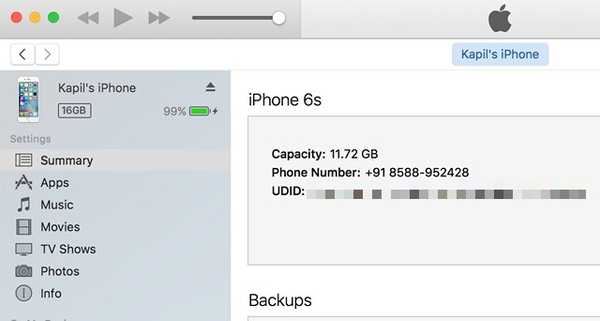
2. Luego, abra el navegador y diríjase al sitio web de desarrolladores de Apple. Aquí, inicie sesión con su ID de Apple (cuenta de desarrollador). Una vez que haya iniciado sesión, vaya a "Certificados, identificaciones y perfiles" y luego, ve al "Dispositivos" sección. aquí, seleccione el dispositivo iOS quieres instalar la beta en.
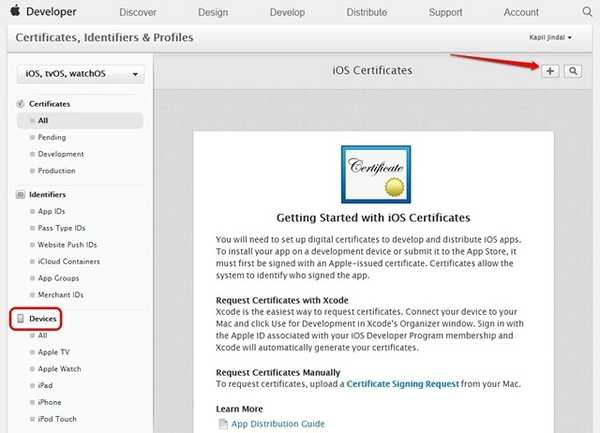
3. Ahora, haga clic en el icono más e ingrese el detalles de su dispositivo: un nombre para su dispositivo y el UDID que copió. Haga clic en "Seguir" Cuando acabes.
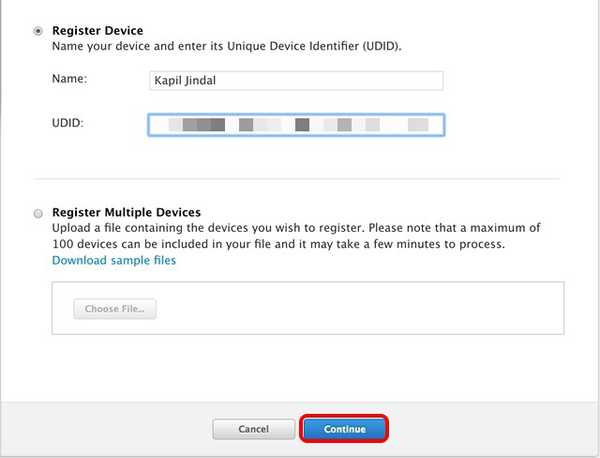
Su iPhone o iPad ahora está registrado para las versiones beta de desarrolladores de iOS.
Obtenga la versión beta de iOS 11 como OTA
1. Ahora, vaya a su iPhone y abra la página de "Descargas" en el sitio web de desarrolladores de Apple, mientras inicia sesión con su cuenta de desarrollador. Aquí, simplemente desplácese hacia abajo y encontrará el iOS 11 beta sección. Sólo descargar el archivo de configuración.
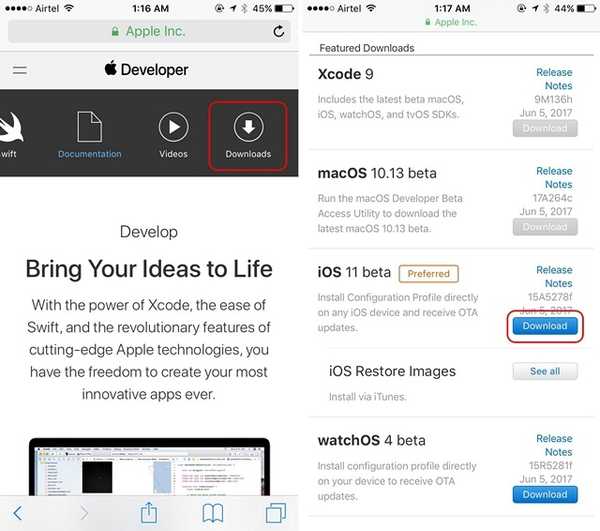
2. Una vez que se haya descargado, abra el archivo e instale el "Perfil de software beta de iOS". Luego, ingrese el código de acceso y acepte la política de privacidad de Apple.
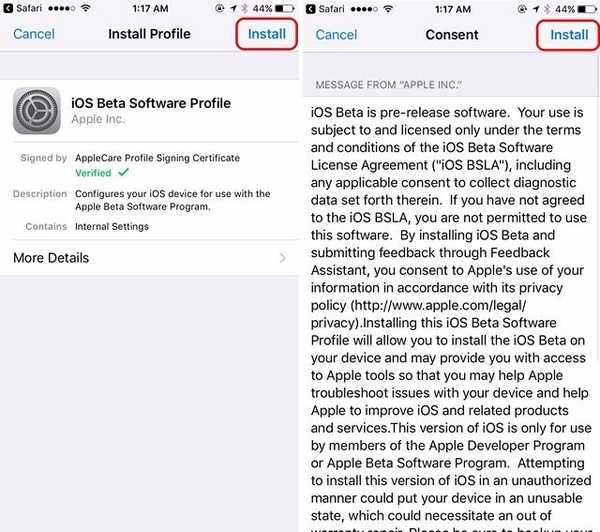
3. Una vez que el perfil esté instalado, deberá reinicia tu iPhone. Después de que tu iPhone se reinicie, recibirás una actualización de software de iOS 11 Developer beta. Solo pega "Descargar e instalar".
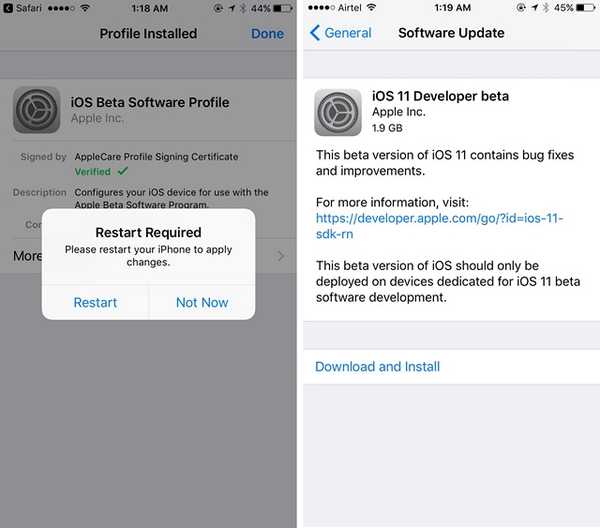
Nota: El desarrollador iOS 11 beta a través de OTA tiene un tamaño de 1.9 GB para el iPhone 6s, pero puede diferir en otros iDevices. Además, la actualización solo se descargará a través de una red WiFi.
4. Después de instalar la actualización beta de iOS 11 en su iPhone o iPad, su dispositivo se reiniciará y verá un mensaje que dice "Actualización completada". Simplemente presione "Continuar" y la pantalla de inicio de iOS 11 le dará la bienvenida.
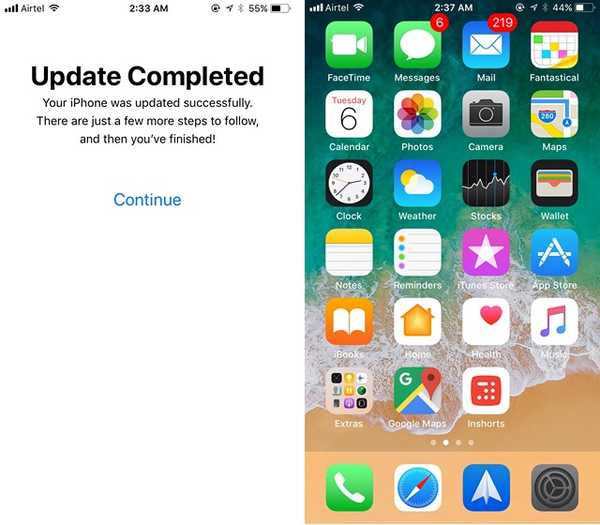
Método 2: Instale iOS 11 Beta a través del archivo IPSW
1. Puede actualizar manualmente la versión beta de iOS 11 en su iPhone o iPad. Tendrá que descargar la imagen de restauración beta de iOS 11 desde la página de Descargas en el sitio web de Desarrolladores de Apple. El archivo iOS 11 IPSW para el iPhone 6s es de alrededor de 2.9 GB, y el tamaño del archivo para otros iDevices debería ser similar, así que asegúrese de estar conectado a una red WiFi.
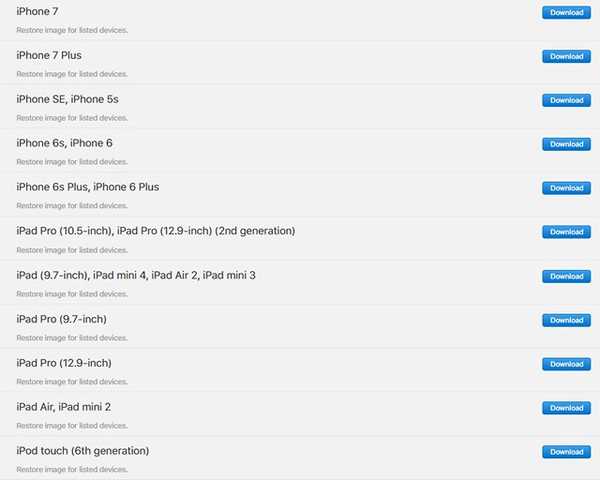
2. Una vez que se descarga la imagen de iOS 11, conecta tu iPhone a tu PC o Mac y abre iTunes. Luego, Mantenga presionada la opción en una Mac y Shift en una PC con Windows y haga clic en "Buscar actualización" en iTunes.
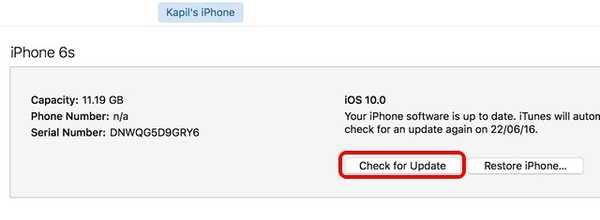
3. Se abrirá un cuadro de diálogo, donde puede seleccione el archivo descargado iOS 11 beta IPSW. Una vez que lo seleccione, la actualización se mostrará en su iPhone. Solo asegúrate de no desconectar tu iPhone mientras se instala la versión beta de iOS 11.
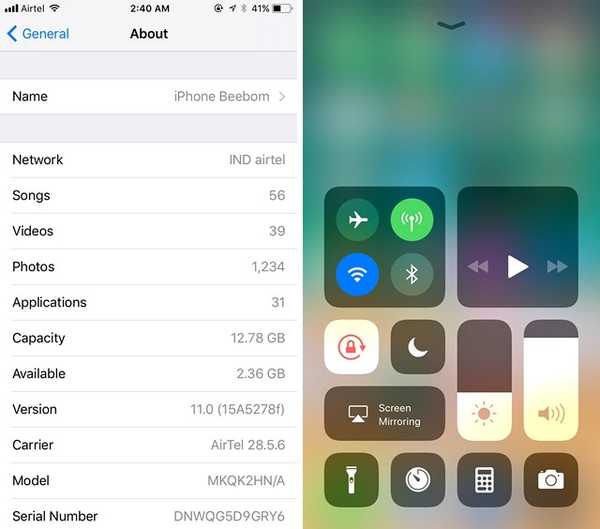
Método 3: espere la versión beta pública de iOS 11
La primera versión beta de iOS 11 es solo para desarrolladores y confía en mí, cuando digo que las versiones beta de desarrolladores son el software más problemático que jamás hayas encontrado. Debería haber bloqueos aleatorios de la aplicación, ralentizaciones, reinicios, etc. Por lo tanto, definitivamente no le recomendaremos que instale la versión beta del desarrollador iOS 11 en un iPhone que utilice como controlador diario. Lo mejor que puede hacer es esperar la versión beta pública de iOS 11, que debería suceder en el finales de junio o principios de julio. Encontrará las versiones beta públicas en la página del Programa Beta de Apple.
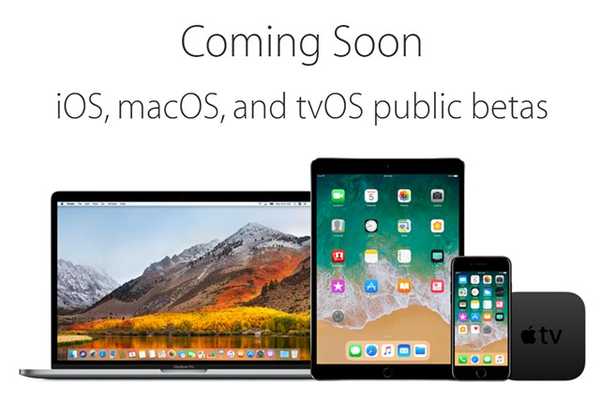
VEA TAMBIÉN: 12 mejores widgets de iOS 10 que debe probar en su iPhone o iPad
Listo para probar la primera versión beta de iOS 11 en tu iPhone o iPad?
No mucha gente está impresionada con la nueva actualización de iOS 11, pero definitivamente me gusta. Siri está mucho mejor ahora, y también me gusta el nuevo Centro de control, que es totalmente personalizable. Hay muchas otras funciones simples pero prácticas en iOS 11, por lo que no te culparemos si quieres darle un giro a tu iPhone o iPad. Solo háganos saber sus pensamientos sobre la última iteración de iOS en la sección de comentarios a continuación. Además, si encuentra algún problema al instalar la versión beta de iOS 11 en su iPhone o iPad, háganoslo saber y haremos todo lo posible para ayudarlo.















